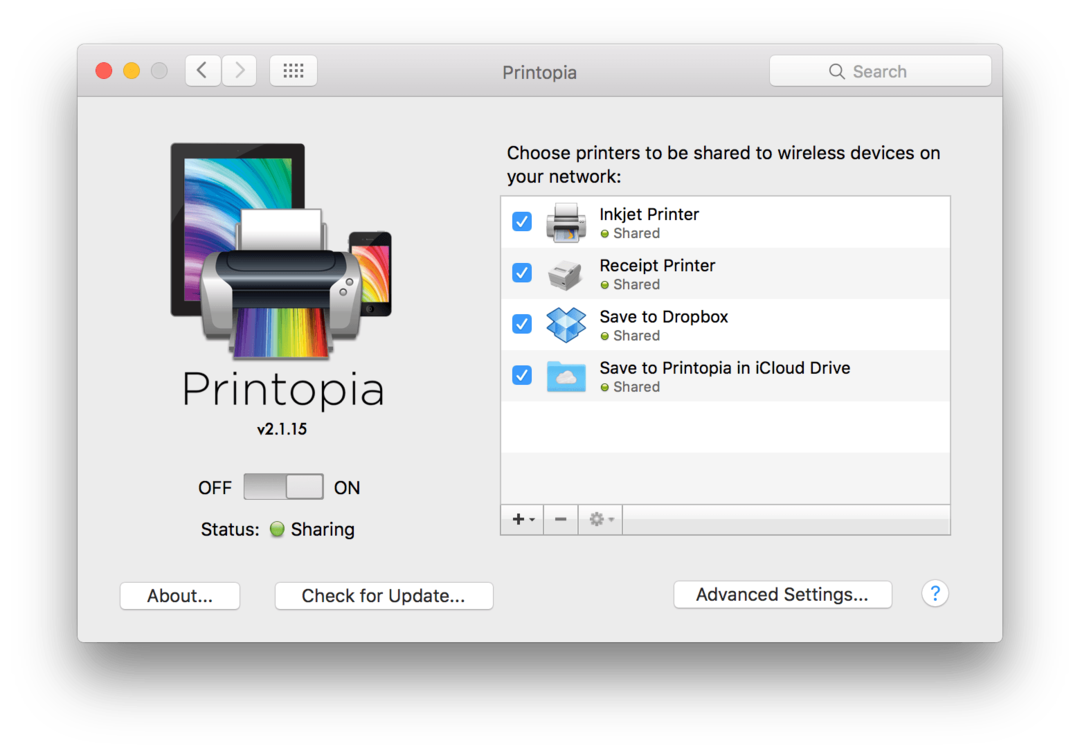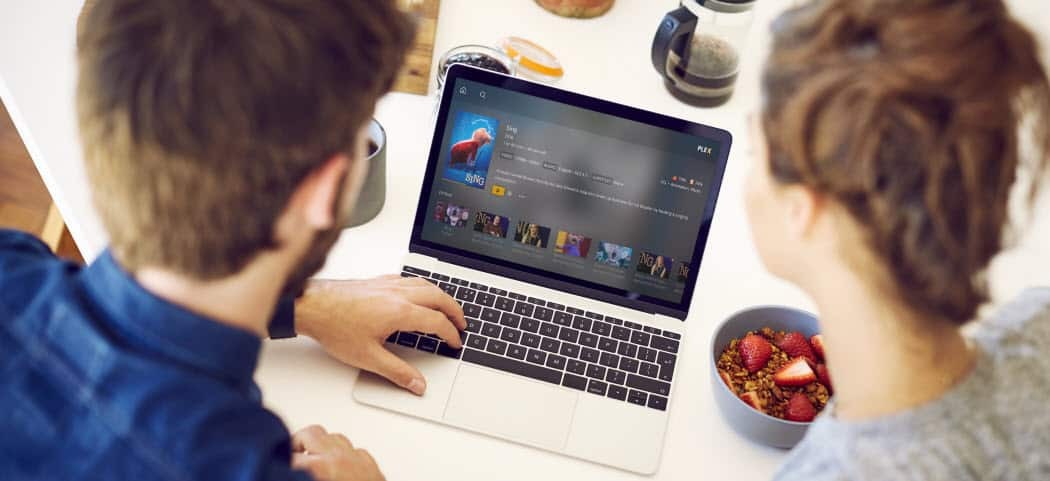Slik får du tilgang til nettverksdelingsfiler fra en Chromebook
Chrome Os Chromebook / / March 17, 2020
Sist oppdatert den

Når du ser på den enorme mengden av filmer, musikk og bilder på Chromebook hjemme, er en nettverksfildeling veien å gå.
Chrome OS er et skysentrisk operativsystem for Chromebook, Chromebox eller Chromebit. Men hvis du er som meg, er mange av filene dine tilgjengelige i hjemmenettverket, men ikke nødvendigvis den Internett-tilkoblede offentlige skyen. Jeg snakker ting som filmer, bilder, personlige dokumenter, den enorme musikksamlingen min, etc. En gang i det kan jeg laste hele filmsamlingen på en harddisk på en datamaskin. Men med en Chromebook er du heldig hvis du bare får en eller to HD-filmer til den lokale lagringsstasjonen. Det er selvfølgelig ikke noe som svikter - Chromebook var aldri ment for det. Jeg har ingen problemer med å streame kommersielle filmer og musikk mens jeg er ute og går med Chromebooken min. Men når jeg er hjemme, er det ingen vits i å ta tingene jeg eier og laste det opp til skyen (kanskje for en pris) bare slik at jeg kan se det på Chromebooken min.
I disse tilfellene gjør en Chrome OS-app kalt Network File Share for Chrome OS utslaget.
Network File Share for Chrome OS lar deg få tilgang til og redigere filer på nettverkstilkoblet lagring, på en annen datamaskin i nettverket eller på en hard stasjon festet til ruteren din så enkelt som om de var i Google Disk eller på Chromebooks lokale Oppbevaring. Jeg bruker den sammen med min Synology DiskStation og en USB-stasjon festet til min ASUS-ruter.
Det er superenkelt å sette opp. Jeg skal vise deg.
Legg til en nettverksdeling til Chrome OS
Her er de grunnleggende trinnene. Jeg skal anta at du allerede har konfigurert Chromebooken din og koblet den til det samme lokalnettverket der delingene dine er vertskap. Hvis du ikke vet hvordan du konfigurerer en nettverksdeling, sjekk ut denne artikkelen: Slik deler du en USB-stasjon fra Wi-Fi-ruteren.
- Gå til Chrome Web Store og installer appen som heter Network File Share for Chrome OS.
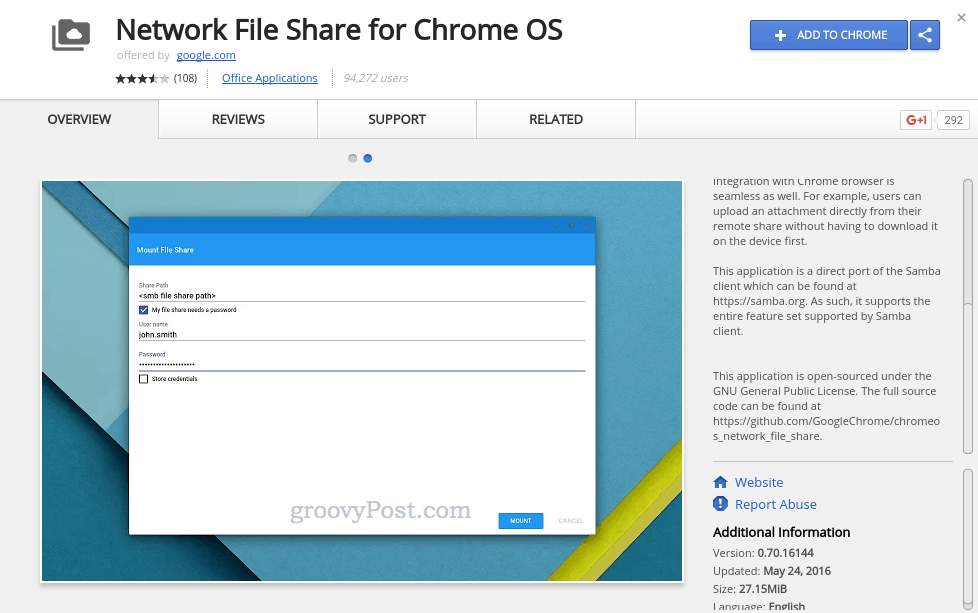
- Åpne Files-appen på Chromebook.
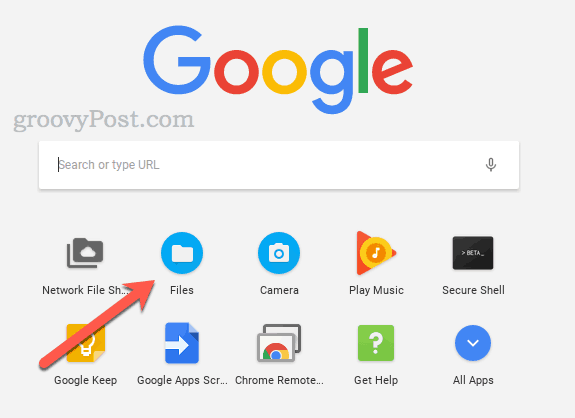
- Klikk på venstre side Legg til nye tjenester.

- Velge Network File Share for Chome OS.
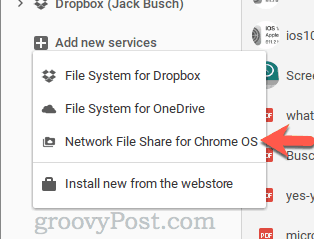
- Angi delingsbanen for nettverksfildelen din. Du kan bruke standard Windows-format som \\ EXAMPLE-HOST \ SHARE eller en SMB URL som smb: // EXAMPLE-HOST / SHARE. Du kan også bruke en IP-adresse i stedet for et vertsnavn.
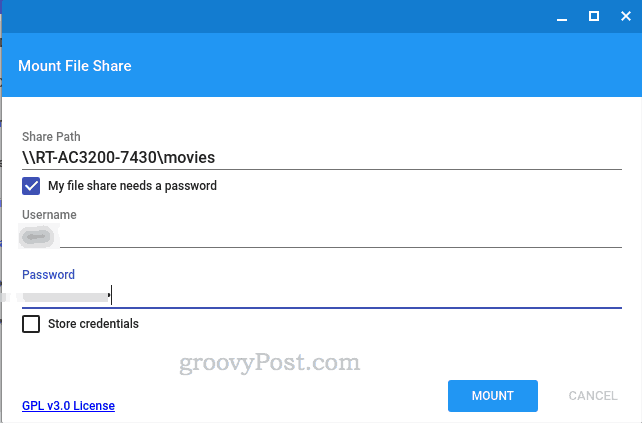
- Hvis nettverksandelen din krever legitimasjon, merker du av for "Min fildeling trenger et passord" for å oppgi et brukernavn og passord.
- Klikk Mount.
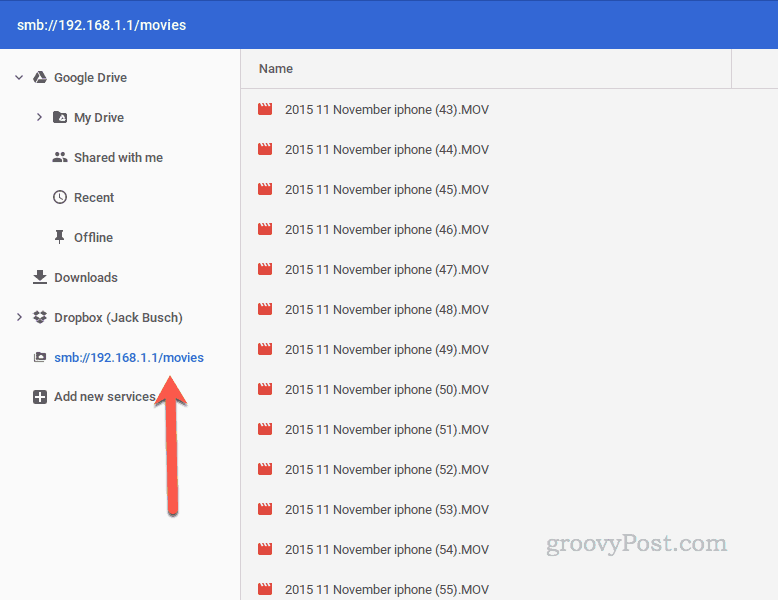
Nå vil nettverksandelen din vises på venstre side av Files-appen din. Du kan kopiere filer her, flytte filer herfra, legge til nye filer, slette filer og redigere filer akkurat som de var på Google Drive. Avspilling for filmer er sømløs. Det er virkelig det neste du kan få til å ha en DVD-spiller på den bærbare datamaskinen din, nå som optiske stasjoner er "gammel maskinvare."

Ganske praktisk!
Er du interessert i flere Google Chromebook-tips? Send meg en e-post og la meg få vite hva du vil at vi skal dekke.